
RESULTADO FINAL
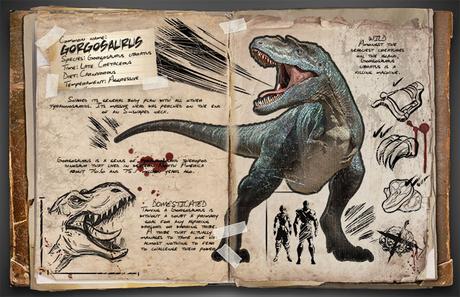
RECURSOS
- IMÁGENES, FUENTES, TEXTOS Y PLANTILLA EDITADA by Saltaalavista Blog
- PLANTILLA COMPLETA by MTXGaming
- PACK 30 DINOSAURIOS EN PNG by Saltaalavista Blog
TUTORIAL
PASO 1Instala en tu equipo las fuentes suministradas “DJB About a Boy” y “deathrattlebb_reg”.
Nota: Si deseas instalarlas tan solo temporalmente para este tutorial y no de forma permanente sería conveniente lo hicieras con este editor de fuentes portable y gratuito del que ya te hemos hablado en alguna otra ocasión desde Saltaalavista Blog.
PASO 2Abre con tu Adobe Photoshop el archivo PSD “Plantilla Dossier Ark Editada by Saltaalavista Blog” descargado desde el pack de recursos. Con la capa “Background” seleccionada crea una nueva capa (Mayús+Ctrl+N) por encima de ella.
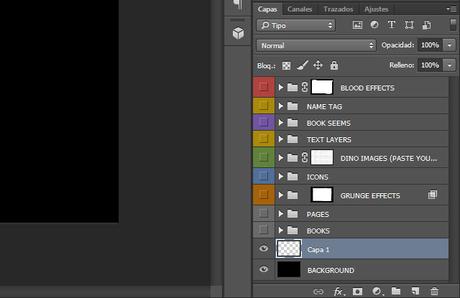
PASO 3Selecciona la herramienta Pincel (B) y crea con colores grises y negro un fondo de aspecto similar al mostrado a continuación. Si lo prefieres también puedes conseguir un fondo similar utilizando la herramienta Degradado (G) Radial.

PASO 4Activa las vistas de los grupos de capa “BOOKS” y “PAGES”.
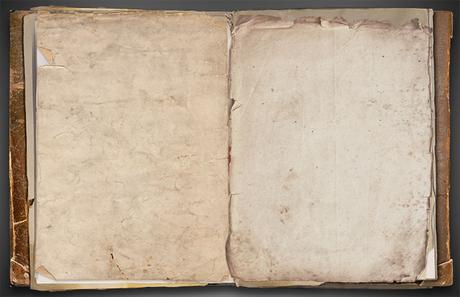
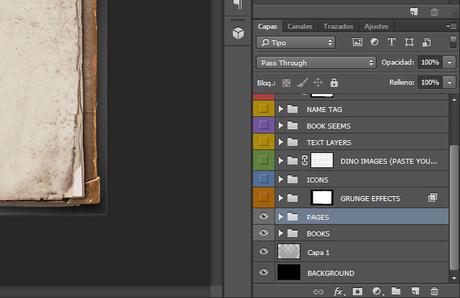
PASO 5Activa la vista del grupo de capa “GRUNGE EFFECTS”. Despliega las capas contenidas dentro del grupo y con la herramienta Mover (V) sitúa las capas “GRUNGE 1”, “GRUNGE 2” y “GRUNGE 3” como se muestra en la imagen.
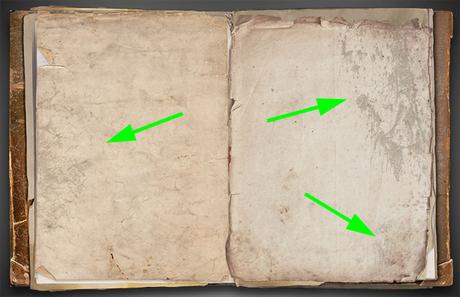
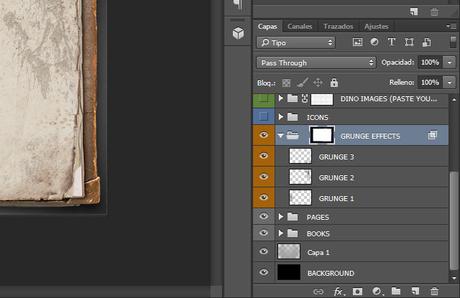
PASO 6Activa la vista del grupo de capa “ICONS”. Despliega el grupo “ICONS” y a su vez todos y cada uno de los grupos contenidos dentro de él. Con la herramienta Mover (V) ya seleccionada del paso anterior sitúa tal y como se muestra en la imagen siguiente todas y cada una de las capas contenidas dentro de los grupos.
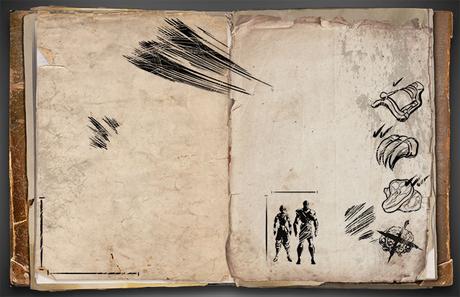
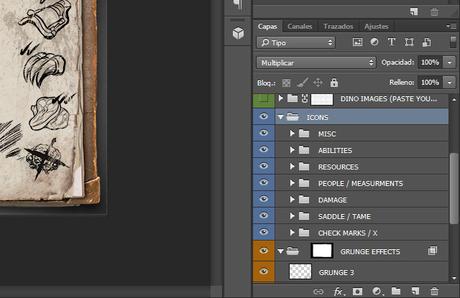
Nota: Dentro de la plantilla completa ofrecida por MTXGaming encontrarás un sinfín de iconos que bien puedes utilizar en este u otros dossiers.
PASO 7Activa la vista del grupo de capa “DINO IMAGES”. A continuación despliega el grupo “DINO IMAGES” y el grupo “SCRATCHES” contenido dentro del anterior y selecciona la capa nombrada como “PASTE DINO IMAGE HERE 1”.
Abre con tu Adobe Photoshop la imagen PNG nombrada “dino” del pack de recursos descargado. Una vez abierta (Ctrl+A) para seleccionarla y (Ctrl+C) para copiarla.
Regresa a la plantilla y (Ctrl+V) para pegar la imagen del dinosaurio dentro de la capa seleccionada anteriormente “PASTE DINO IMAGE HERE 1” escalándolo (Ctrl+T) si fuera necesario.
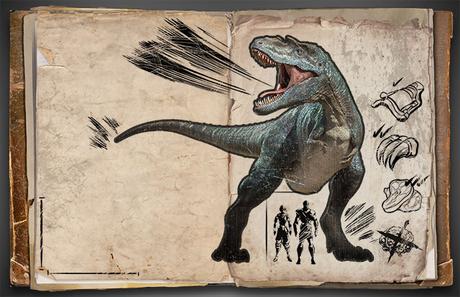
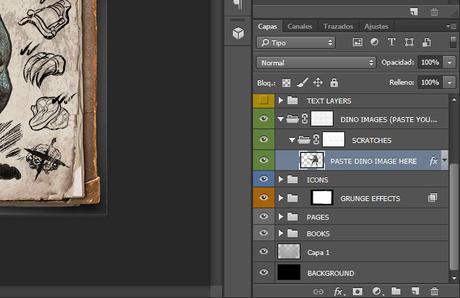
Aprovecha en este punto una vez pegada ya la imagen del dinosaurio para recolocar los iconos del paso anterior.
Nota: De igual forma puedes copiar y pegar algún otro de los dinosaurios descargados dentro del pack “Pack 30 Dinosaurios en PNG” ofrecido en la sección de recursos de este tutorial si tienes intención de realizar más dossiers.
PASO 8Activa la vista del grupo de capa “TEXT LAYERS” y seguidamente despliega para ver las 4 capas de texto agrupadas dentro de él.
Abre el archivo “Capas de Texto” descargado dentro del pack de recursos con un bloc de notas. Selecciona cada uno de los textos mostrados y a continuación copia (Ctrl+C) y pégalos (Ctrl+V) en las distintas capas de texto. Con la herramienta Mover (V) seleccionada ubica los textos en sus posiciones tal y como se muestra a continuación.
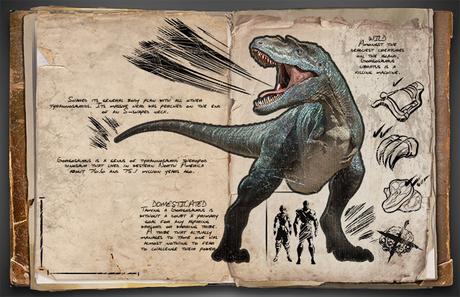
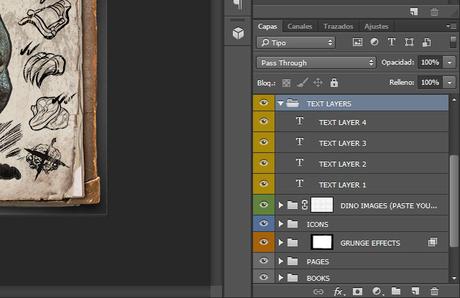
Nota: Aunque por defecto ya deberían aparecerte los textos con el tipo y tamaño de letra establecidos para el caso nunca está de más indicarlos: (Tipo de fuente “DJB About a Boy”; Tamaño de fuente 33pt.)
PASO 9Activa la vista del grupo de capa “BOOK SEEMS”.
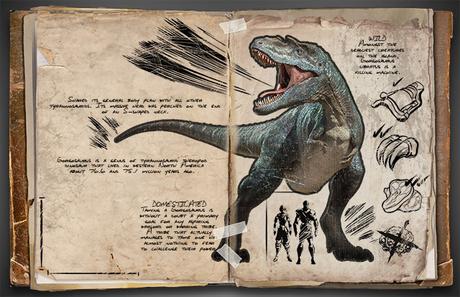
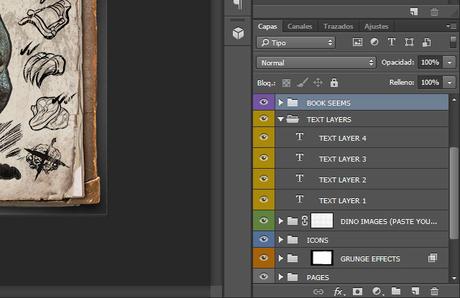
PASO 10Activa la vista del grupo de capa “NAME TAG”. Selecciona y posiciónalo sobre la esquina superior izquierda de las hojas del libro tal y como se muestra en la siguiente imagen.
Abre el archivo “Etiqueta” descargado dentro del pack de recursos con un bloc de notas. Selecciona cada uno de los texto mostrados y a continuación copia (Ctrl+C) y pégalos (Ctrl+V) en sus distintas “TEXT AREAS” correspondientes.
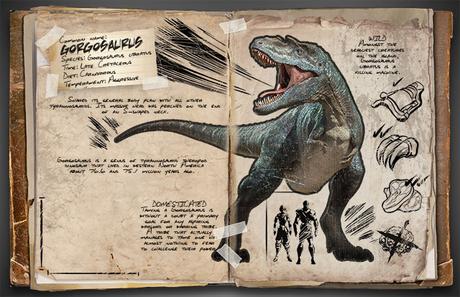
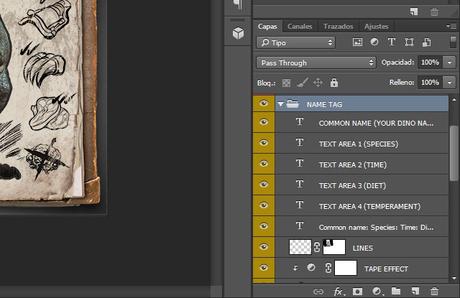
Nota: Igualmente que en el paso número 8 y aunque por defecto ya debería aparecer cada capa “TEXT AREA” con su tipo y tamaño de letra establecidos te los recordamos seguidamente.
COMMON NAME: (Tipo de fuente “deathrattlebb_reg”; Tamaño de fuente 80pt.) SPECIES/TIME/DIET/TEMPERAMENT: (Tipo de fuente “DJB About a Boy”; Tamaño de fuente 36pt.)
PASO 11Activa la vista del grupo de capa “BLOOD EFFECTS”. Despliega las 4 capas contenidas dentro del grupo y con la herramienta Mover (V) sitúalas como se muestra en la siguiente imagen.
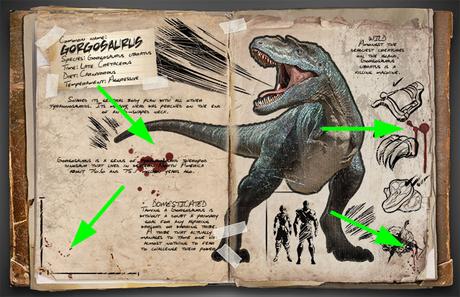
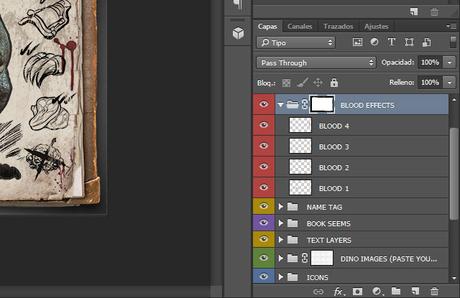
PASO 12Ve a Archivo/Colocar elementos incrustados… y selecciona la imagen “Cabeza” proporcionada dentro del pack de recursos del tutorial.
Seguidamente Edición/Transformar/Voltear horizontal y escala su tamaño proporcionalmente a un -76%. Sitúa ahora la cabeza en la esquina inferior izquierda con la herramienta Mover (V) tal y como se muestra a continuación cambiando su Modo de fusión a Multiplicar.
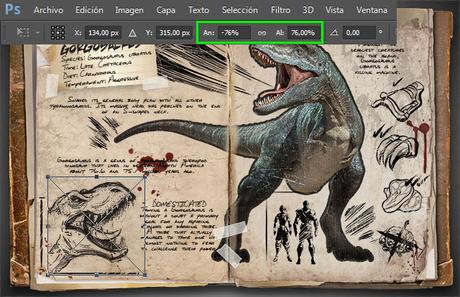
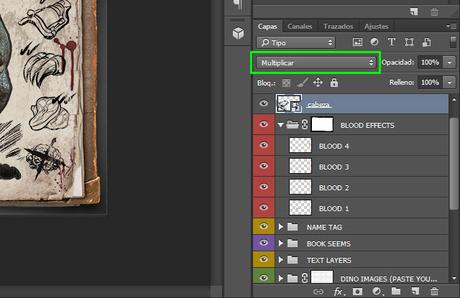
PASO 13Crea un Ajuste de niveles con Máscara de recorte para la capa “Cabeza” aplicando como valor 234 para la entrada de iluminaciones y ¡listo!
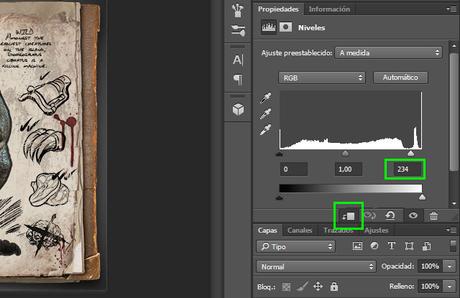
RESULTADO FINAL
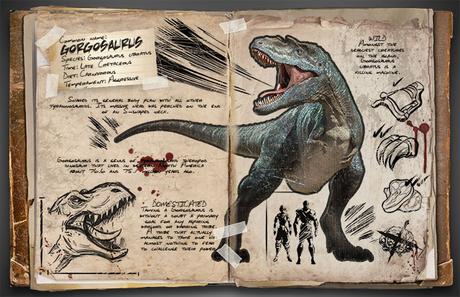
Spotlight: Dossier Template - Ark Survival Evolved by METRATOX
Esperamos desde Saltaalavista Blog te haya resultado tan divertida la realización de este dossier para dinosaurios a través de una plantilla como lo ha sido para nosotros el explicártelo con este tutorial. Y por si aún te has quedado con ganas de continuar aprendiendo, te dejamos un poco más abajo varios enlaces hacia algunos otros interesantes tutoriales en español que hemos ido publicando con anterioridad y que estamos seguros no te defraudarán.
Más Tutoriales en español:
- TUTORIAL DE PHOTOSHOP: EFECTO CARA PINTADA CON BANDERA
- TUTORIAL DE PHOTOSHOP: ILUSTRACIÓN STEAMPUNK
- VIDEO-TUTORIAL: EDITAR FOTOS DE LARGA EXPOSICIÓN
- TUTORIAL DE PHOTOSHOP: EFECTO PARA RETRATOS
- TUTORIAL TATUAJE SEXY ESTILO “DÍA DE MUERTOS”
“Ayúdanos compartiendo esta entrada a través de tus redes sociales si te ha resultado de interés, gracias”

